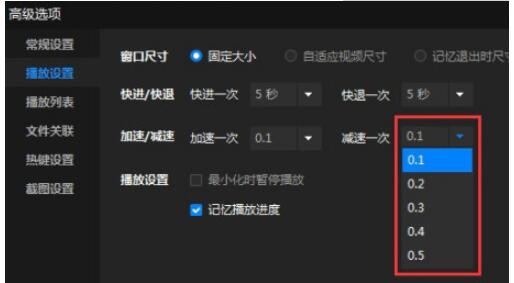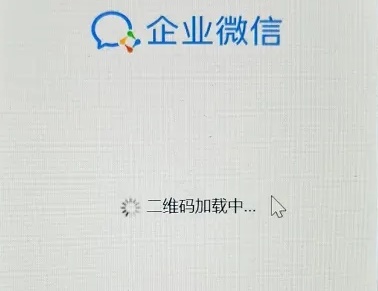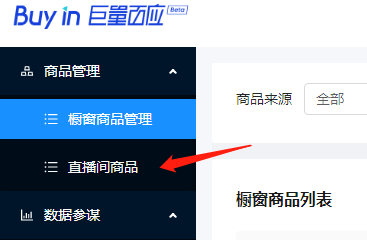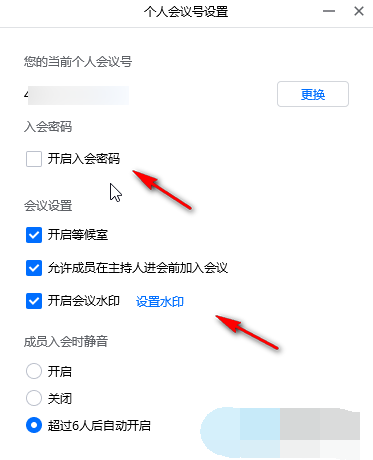如何电子签名?CAD软件电子签名的操作方法
- 编辑:飞飞系统
- 时间:2020-08-19
如何电子签名?在cad图纸中我们该如何设计电子签名呢?我们在打开别人制作的一些dwg的cad图纸的时候可以可以看到一些有趣的艺术字签名,他们是如何做到的呢?针对这一问题本文中飞飞系统小编来教大家cad中制作电子签名的操作方法,希望可以帮到你!

1、在白纸上签上自己的名字,用数码相机、扫描仪或手机相机等设备将纸质签名制作成图片文件;
2、打开位图矢量化工具(如AlgoLab Photo Vector),将签名图片文件矢量化,;

3、点击“文件”菜单-“另存为”-“dxf”,将文件存到合适的路径;

4、打开CAD,打开签名dxf文件,;

5、点击“视图”菜单-“缩放”-“范围”,;
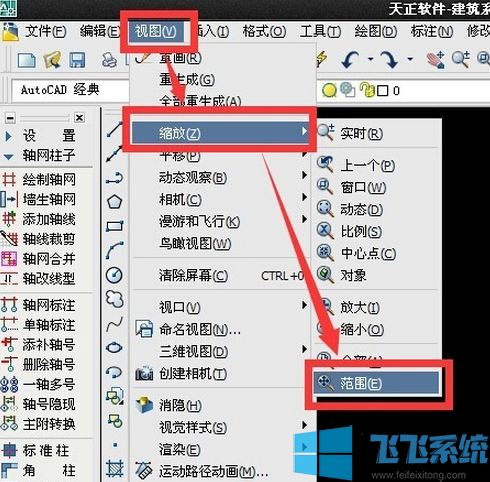
6、删除多余线条,CAD电子签名即制作完成。
以上便是飞飞系统小编给大家介绍的CAD软件电子签名的操作方法!

CAD软件电子签名的操作方法
1、在白纸上签上自己的名字,用数码相机、扫描仪或手机相机等设备将纸质签名制作成图片文件;
2、打开位图矢量化工具(如AlgoLab Photo Vector),将签名图片文件矢量化,;

3、点击“文件”菜单-“另存为”-“dxf”,将文件存到合适的路径;

4、打开CAD,打开签名dxf文件,;

5、点击“视图”菜单-“缩放”-“范围”,;
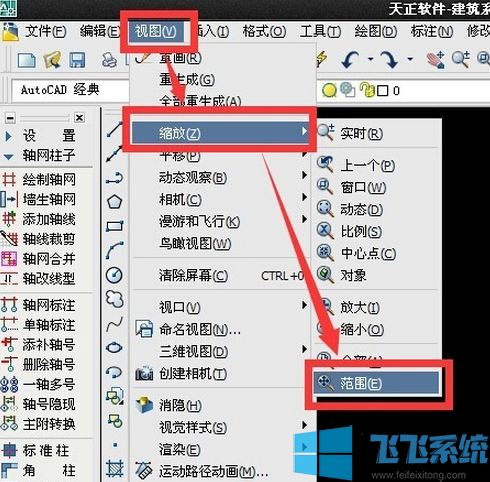
6、删除多余线条,CAD电子签名即制作完成。
以上便是飞飞系统小编给大家介绍的CAD软件电子签名的操作方法!